Vyhľadávajte záznamy v mobilnej aplikácii
V mobilnej aplikácii Dynamics 365 Sales môžete vyhľadávať záznamy, ako sú kontakty, účty, potenciálni zákazníci, poznámky a príležitosti.
Požiadavky na licenciu a rolu
| Typ požiadavky | Musíš mať |
|---|---|
| Licencia | Dynamics 365 Sales Premium, Dynamics 365 Sales Enterprise, Dynamics 365 Sales Professional alebo Microsoft Relationship Sales Viac informácií: Predajné ceny Dynamics 365 |
| Roly zabezpečenia | Akákoľvek primárna rola predaja, ako je predajca alebo manažér predaja Ďalšie informácie: Roly primárneho predaja |
Vyhľadávanie záznamov
Na navigačnom paneli v spodnej časti obrazovky klepnite na Hľadať a zadajte text do vyhľadávacieho poľa, aby ste rýchlo našli súvisiace informácie. Keď začnete písať, zobrazia sa navrhované záznamy, ktoré obsahujú text. Zadajte celé slová, aby ste dosiahli lepšie výsledky.
Poznámka
Musíte povoliť vyhľadávanie podľa relevancie pre prostredie, v ktorom povolíte mobilnú aplikáciu. Viac informácií: Nakonfigurujte vyhľadávanie podľa relevancie na zlepšenie výsledkov vyhľadávania a výkonu
Pri vyhľadávaní sú výsledky kategorizované podľa typu tabuľky, ako sú kontakty, obchodné vzťahy, potenciálni zákazníci, poznámky a príležitosti. Ak ste napríklad hľadali contoso, výsledky by obsahovali záznamy obsahujúce tento text vrátane kontaktov, účtov a potenciálnych zákazníkov. Klepnutím na záznam zobrazíte ďalšie podrobnosti. Môžete tiež klepnúť na Zobraziť všetko a rozbaliť zoznam pre kategóriu.
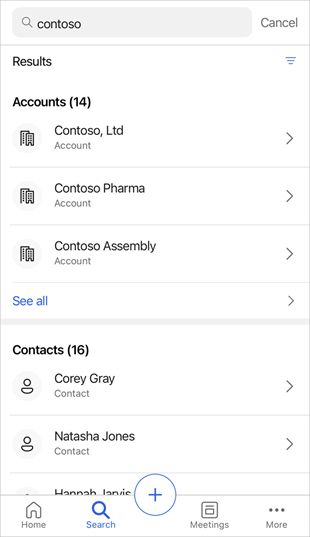
Pod vyhľadávacím poľom vidíte počet záznamov nájdených vo výsledkoch vyhľadávania. Vedľa počtu výsledkov je možnosť filtrovať výsledky. Výsledky môžete zúžiť tak, aby zahŕňali iba relevantných vlastníkov alebo typy záznamov, a výsledky môžete obmedziť na základe dátumov úpravy a vytvorenia. Klepnite na ikonu filtra ( ) a potom vyberte možnosť filtra.
) a potom vyberte možnosť filtra.
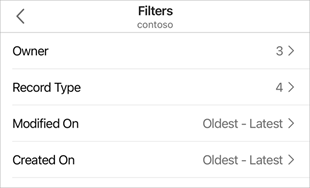
Vlastník: určuje mená vlastníkov, ktorí sú priradení k hľadanému textu. Klepnutím na vlastníka môžete ďalej spresniť výsledky vyhľadávania.
typ záznamu: Určuje typ záznamov, ktoré sa zobrazia vo výsledkoch vyhľadávania, ako sú potenciálni zákazníci, príležitosti, e-mailové správy, účty, kontakty, prílohy a poznámky. Klepnutím na typ záznamu môžete ďalej spresniť výsledky vyhľadávania.
Modified On: Zobrazuje časový rozsah pre dátum poslednej úpravy záznamov, ktoré sa zobrazujú vo výsledkoch vyhľadávania. Ak chcete zmeniť časové rozpätie, klepnite na možnosť a potom vyberte časové obdobia Od a Do . Ak napríklad vyberiete možnosť Od>Pred týždňom a Do>Dnes, výsledky sú upravené tak, aby zobrazovali záznamy upravené za posledný týždeň.
Vytvorené dňa: Zobrazuje časové rozpätie dátumu vytvorenia záznamov, ktoré sa zobrazujú vo výsledkoch vyhľadávania. Ak chcete zmeniť časové rozpätie, klepnite na možnosť a potom vyberte časové obdobia Od a Do . Ak napríklad vyberiete možnosť Od>Pred rokom a Do>Dnes, výsledky sú upravené tak, aby zobrazovali záznamy vytvorené za posledný rok.
Pozrite si tiež
Použite mobilnú aplikáciu Dynamics 365 Sales
Naučte sa základy
Pripomienky
Pripravujeme: V priebehu roka 2024 postupne zrušíme službu Problémy v službe GitHub ako mechanizmus pripomienok týkajúcich sa obsahu a nahradíme ju novým systémom pripomienok. Ďalšie informácie nájdete na stránke: https://aka.ms/ContentUserFeedback.
Odoslať a zobraziť pripomienky pre